반응형
스크리브너에서 아이콘
스크리브너의 디렉터리에는 여러 아이콘이 사용되어 각 섹션의 성격과 종류를 표현하고 있습니다. 스크리브너의 아이콘들은 사용자에게 해당 요소가 어떤 기능을 가지고 있는지 직관적으로 이해할 수 있게 도와줍니다.
스크리브너에서 아이콘 변경 방법
스크리브너에서 아이콘을 변경하는 방법은 간단하며 사용자가 프로젝트의 구성 요소들을 더 개인화할 수 있게 해 줍니다. 다음은 스크리브너에서 폴더나 문서의 아이콘을 변경하는 기본적인 단계입니다.
- 아이콘을 변경하고자 하는 문서나 폴더를 선택합니다.
- 스크리브너의 바인더에서 변경하고 싶은 문서나 폴더를 클릭하여 선택하세요.
- 마우스 오른쪽 버튼을 클릭하거나 컨트롤 클릭합니다.
- 선택한 문서나 폴더에 대해 마우스 오른쪽 버튼을 클릭하면 컨텍스트 메뉴가 나타납니다. 맥 사용자의 경우 컨트롤 키를 누른 상태에서 클릭할 수 있습니다.
- 'Change Icon' 메뉴를 찾습니다.
- 컨텍스트 메뉴에서 'Change Icon' (아이콘 변경) 또는 이와 비슷한 옵션을 찾아 클릭합니다. 이 메뉴는 때로는 'Set Icon' (아이콘 설정)이라고 표시될 수 있습니다.
- 원하는 아이콘을 선택합니다.
- 서브메뉴에 다양한 아이콘들이 표시됩니다. 여기에서 프로젝트의 내용이나 성격에 맞는 아이콘을 선택할 수 있습니다. 스크리브너는 표준 아이콘 외에도 여러 커스텀 아이콘을 제공합니다.
- 아이콘 선택을 완료하면 자동으로 적용됩니다.
- 선택한 아이콘을 클릭하면, 바인더에서 해당 문서나 폴더의 아이콘이 즉시 변경됩니다.
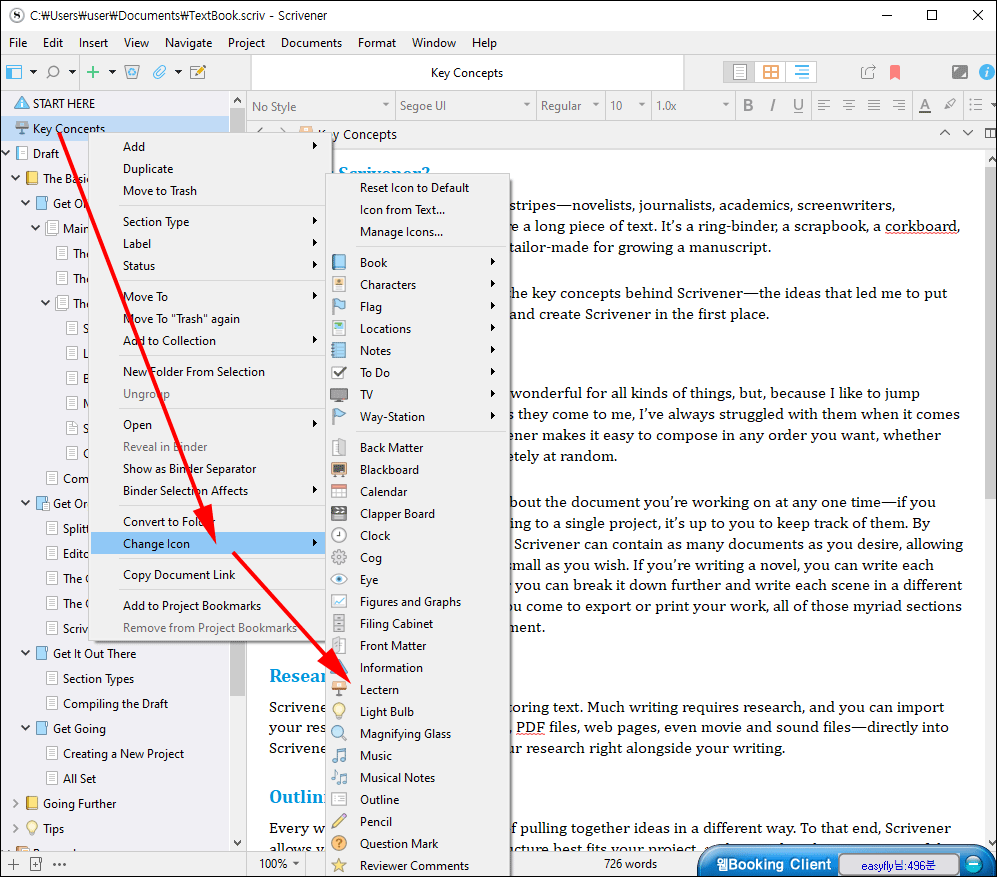
정리
이렇게 아이콘을 변경함으로써, 사용자는 자신의 프로젝트를 더 직관적으로 조직하고, 중요한 섹션을 쉽게 식별할 수 있습니다. 아이콘 변경은 프로젝트의 관리와 효율성을 높이는 데 도움을 줄 수 있는 유용한 기능입니다.
반응형
'컴퓨터 활용' 카테고리의 다른 글
| [Scrivener] 다양한 아이콘 활용 (46) | 2024.05.13 |
|---|---|
| [Scrivener] 아이콘에 따른 의미 소개 (45) | 2024.05.12 |
| 행복한 길과 글, '길이 글인가' (53) | 2024.05.09 |
| Easy Diffusion, 설치에서 실행까지 (45) | 2024.05.06 |
| Stable Diffusion과 Easy Diffusion의 관계 (68) | 2024.05.05 |




댓글